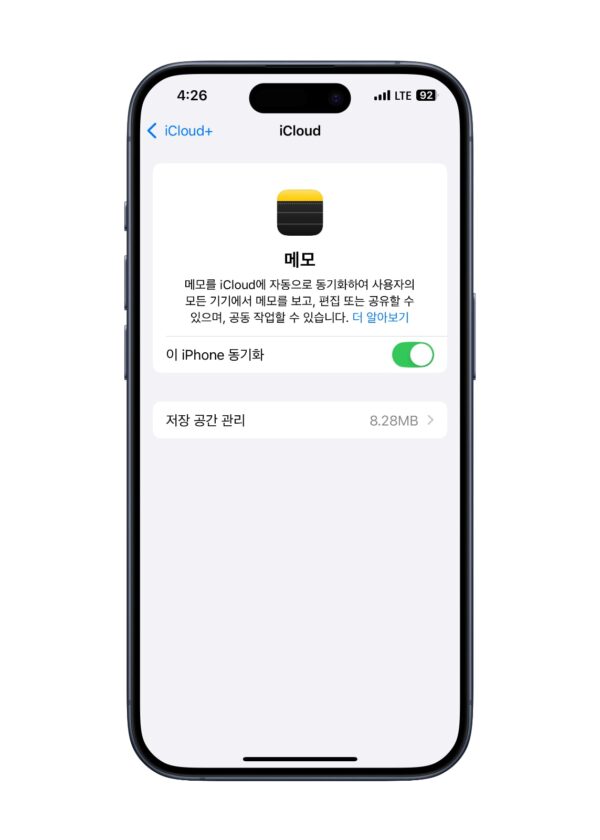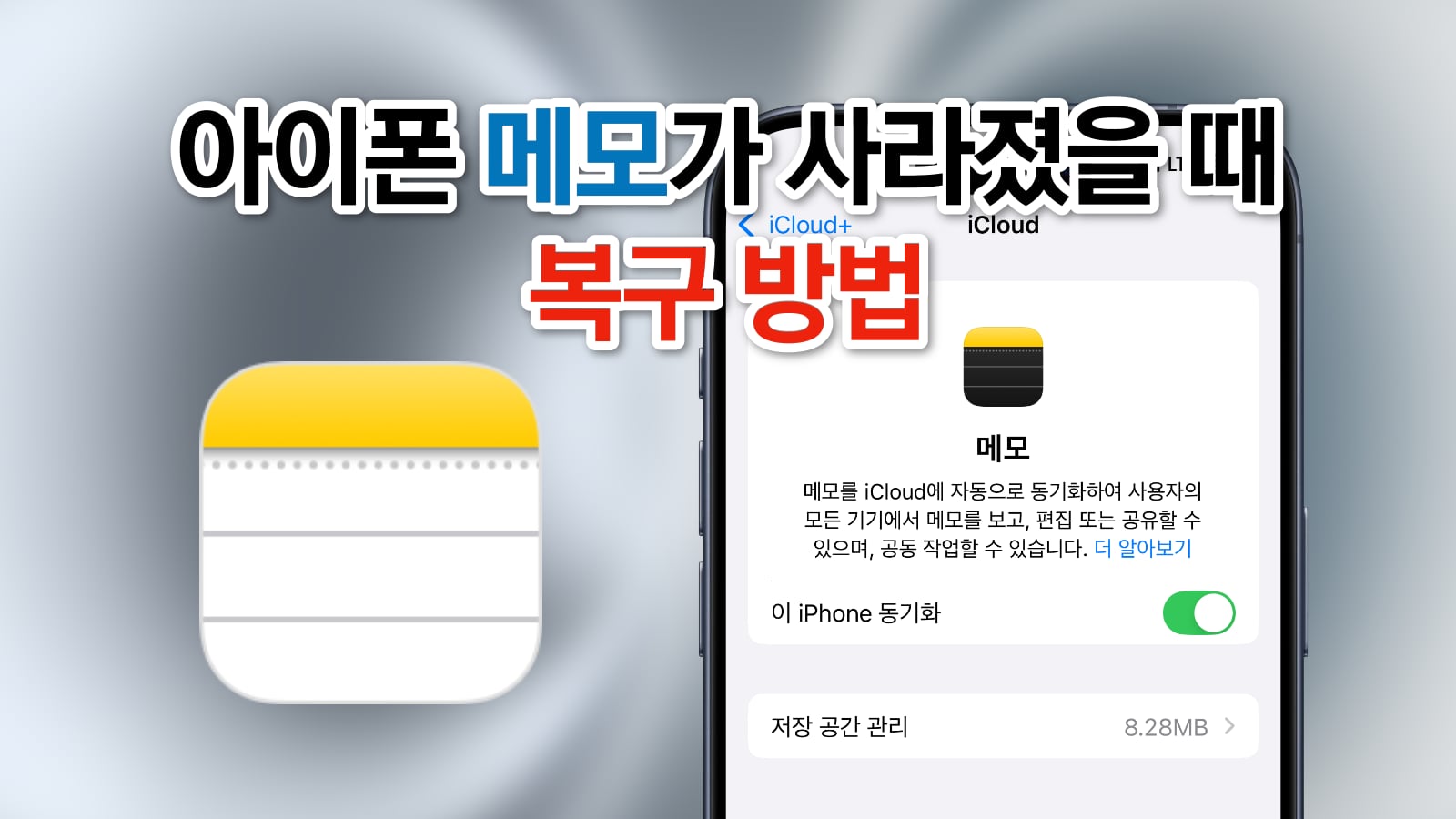
아이폰 일부 사용자들은 아이폰 iOS 18.1 업데이트 후 메모 내용이 사라지는 문제가 있었습니다.
특히 업데이트 시점 새로운 아이클라우드 이용약관 및 서비스 계약에 동의한 후, 갑자기 이 문제가 발생했다고 주장하는 다수의 사람들이 있었습니다.
플랜김 역시 같은 증상을 겪어 메모 동기화 문제로 보고 아이클라우드 로그인 로그아웃 작업 후 메모를 살린 기억이 있습니다.
플랜김은 3년 전, 메모가 아닌 맥북에서 텍스트 편집기로 작성한 파일이 보이지 않아 애플 지원 센터에 문의한 기억이 있는데 이 당시 결국은 파일을 살리지 못했습니다.
그 뒤로 아이클라우드 사용에는 신중을 기하는 편이고, 중요한 문서는 아이클라우드와 구글 드라이브 양쪽에 백업해서 사용하고 있습니다.
클라우드 서비스는 언제 어디서나 접속할 수 있고, 같은 데이터를 어디서나 볼 수 있는 편안함을 제공하지만 때로는 시스템 안정성의 문제로 언제든지 이런 문제가 발생할 수 있습니다.
중요한 문서라면 반드시 백업 플랜을 가지고 저장하시기 바랍니다.
어쨌든 애플은 아이폰 업데이트 후 메모 내용이 사라지는 것을 공식 인정하고 애플 지원 문서에 공개했습니다.
애플 공식 지원 문서에 따르면 사라진 메모 앱의 문서는 아이클라우드 메모가 표시되지 않는 것으로 아이클라우드 동기화 설정을 하고 기기를 재시동하면 고쳐진다고 합니다.
아이폰 메모가 사라졌을 때 복구 방법
다음은 애플에서 공개한 아이폰 메모가 사라졌을 때 복구 방법입니다.
메모 앱에 iCloud 메모가 표시되지 않는 경우
다음은 아이클라우드 동기화 설정을 확인하고 필요시 기기를 재시동하는 방법입니다.
아이폰, 아이패드 또는 애플 비전 프로에 아이클라우드 메모가 표시되지 않는 경우 다음 단계를 따릅니다.
1. 설정 앱을 열고 사용자 이름을 탭합니다.
2. 아이클라우드를 탭한 다음, 메모를 탭합니다.
3. ‘이 [iPhone] 동기화’가 켜져 있는지 확인하고 메모 앱을 확인합니다.
4. 여전히 메모가 표시되지 않는 경우 아이폰, 아이패드 또는 애플 비전 프로를 재시동합니다. 기기를 재시동한 후 설정을 다시 확인합니다.
이러한 단계를 따르면 아이클라우드 메모가 표시되며 동일한 애플 계정으로 로그인한 기기와 다시 동가화되기 시작합니다. 동기화가 완료되면 이전에 아이클라우드에 동기화된 콘텐츠가 표시됩니다.
메모가 안 보이시는 분들은 애플에서 제공한 복구 방법을 사용하여 반드시 복구하기를 기원합니다.
애플 공식 지원 문서 내용은 다음 링크를 참조하시기 바랍니다.